Favori videolarınızı, fotoğraflarınızı veya özel anlarınızı tutabileceğiniz ve paylaşabileceğiniz bir şeye nasıl dönüştüreceğinizi hiç merak ettiniz mi? Mac'te DVD yazmak bu soruyu yanıtlıyor. Dijital içeriğin, özel bir program gerekmeden DVD oynatıcılarda veya bilgisayarlarda keyfini çıkarabileceğiniz fiziksel, paylaşılması kolay bir formata dönüştürülmesiyle ilgilidir.
Bu işlem yalnızca çeşitli cihazlarda erişilebilirliği sağlamakla kalmaz. Ayrıca arkadaşlarınız ve ailenizle paylaşılabilecek kişiselleştirilmiş koleksiyonlar oluşturmanıza da olanak tanır. Nasıl yapılacağına dalalım Mac'te DVD yazma ve içerik oluşturma yolculuğunuza getirdiği olanakları keşfedin.
Bölüm 1. Tipard DVD Creator ile DVD yazın
Mac'inizde, anıları yeniden yaşamak ve arkadaşlarınızı ve ailenizi eğlendirmek için paylaşılabilir DVD'lere dönüştürmeyi sevdiğiniz bir video koleksiyonunuz var mı? Tipard DVD Oluşturucu Mac'te DVD yazmanıza yardımcı olabilecek çözümdür. Tipard DVD Creator, DVD-5 veya DVD-9 diskleri oluşturmanız gerekip gerekmediğini destekler. Tipard DVD Creator kullanılarak oluşturulan DVD'ler neredeyse tüm oynatıcılar ve cihazlarla uyumludur.
Bu program, videoları MP4, AVI, MKV, MOV ve daha fazlası gibi formatlarda içe aktarmanıza olanak tanır. Arka plan müziği, resim arka planı, menü şablonu ekleyebilir, video efektlerini düzenleyebilir, alt yazılar vb. ekleyebilirsiniz. Yazma işlemi hızlıdır ve yüksek video ve ses kalitesini korur. Tipard DVD Creator ile değerli videolarınızı hızlı bir şekilde uzun ömürlü DVD'lere dönüştürebilir, anılarınızı koruyabilir ve onlara her zaman, her yerde erişilebilir hale getirebilirsiniz.
Aşama 1Tipard DVD Creator'ı resmi web sitesinden edinin. Programı bilgisayarınıza başarıyla yüklemek için kılavuzu izleyin.

ÜCRETSİZ DENE Windows 7 veya üstü için
 Güvenli indirme
Güvenli indirme
ÜCRETSİZ DENE Mac OS X 10.12 veya üstü için
 Güvenli indirme
Güvenli indirmeAdım 2Başlamak için Tipard DVD Creator'ı çalıştırın. I vur Dosya Ekle düğme; hemen Mac klasörünüzü açacaktır. Yazmak istediğiniz dosyayı arayın. Bulunduktan sonra programa eklemek için seçin.
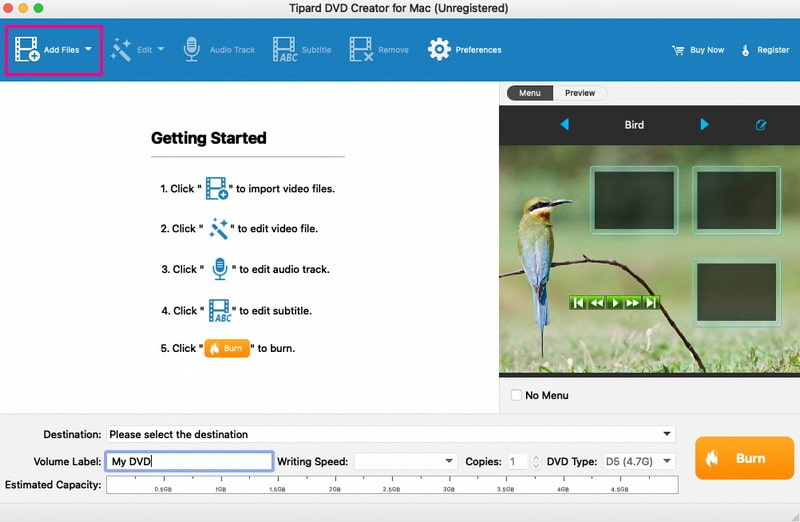
Aşama 3Şuraya gidin: Düzenlemek düğme. Parlaklığı, doygunluğu, kontrastı, tonu ve ses düzeyini buradan ayarlayabilirsiniz. Bunun yanı sıra video uzunluğunu ihtiyaçlarınıza göre kırpabilirsiniz. İsterseniz filigran da ekleyebilirsiniz. seçeneğine tıklamayı unutmayın tamam Değişiklikleri onaylamak için düğmesine basın.
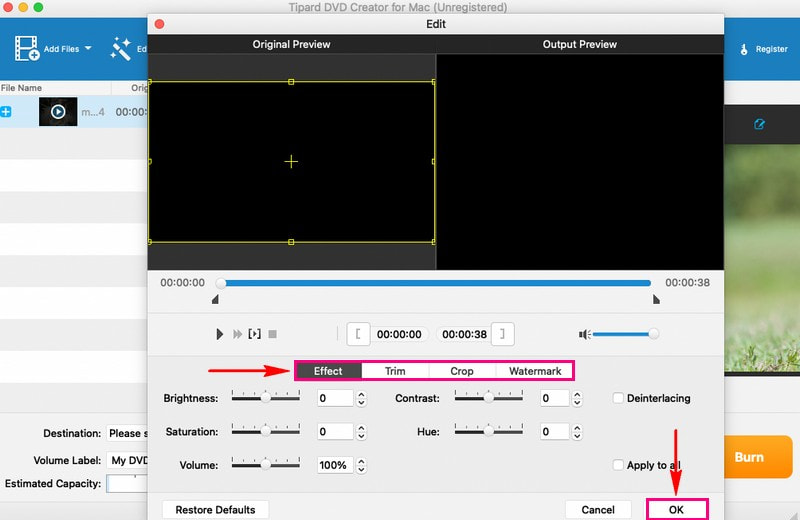
4. AdımVideonuzun daha çekici olmasını istiyorsanız ses parçalarını ve altyazıları dahil edebilirsiniz. Ayrıca kodlayıcı, bit hızı, kanallar vb. gibi diğer parametreleri de değiştirebilirsiniz. tamam Değişiklikleri kaydetmek için düğmesine basın.
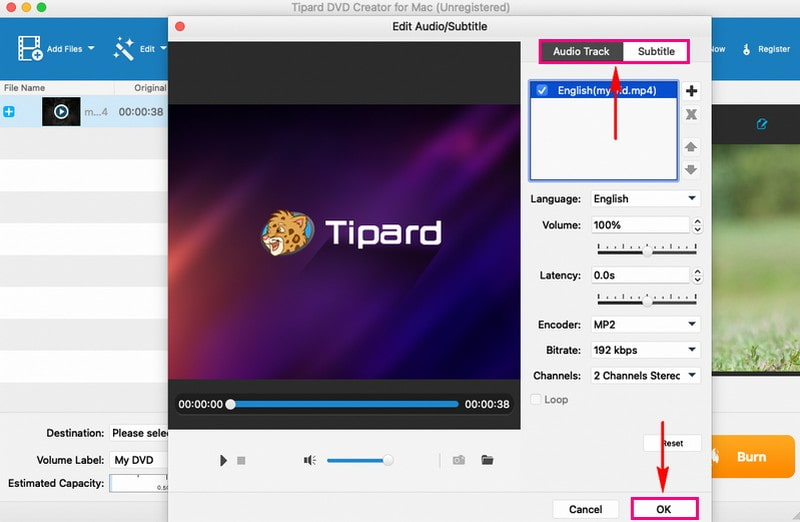
Adım 5Temel düzenlemeden sonra göz alıcı bir tema seçin. Menü seçenek. Gibi önceden ayarlanmış menülere sahiptir. Hayvan, Manzara, Festival, Bitki, vb. Üstelik çıktınıza arka plan müziği, resimler ve açılış filmi ekleyebilirsiniz. tuşuna basmayı unutmayın Kaydetmek Değişiklikleri onaylamak için düğmesine basın.
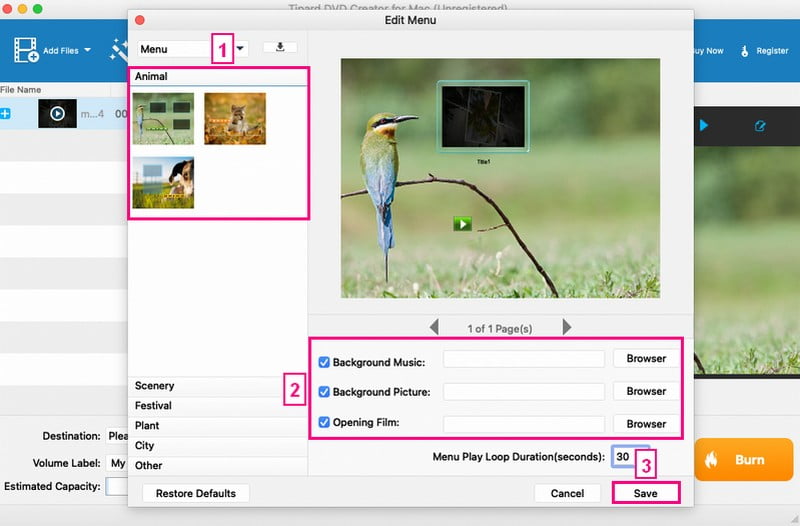
6. AdımMac'inizin DVD sürücüsüne boş bir DVD yerleştirin. Yaratılışınızdan memnun kaldığınızda, Yakmak düğme. Son olarak, işaretleyin Başlangıç Yazma işlemini başlatmak için düğmeye basın. Çıktıyı almak yalnızca birkaç dakika sürecektir.
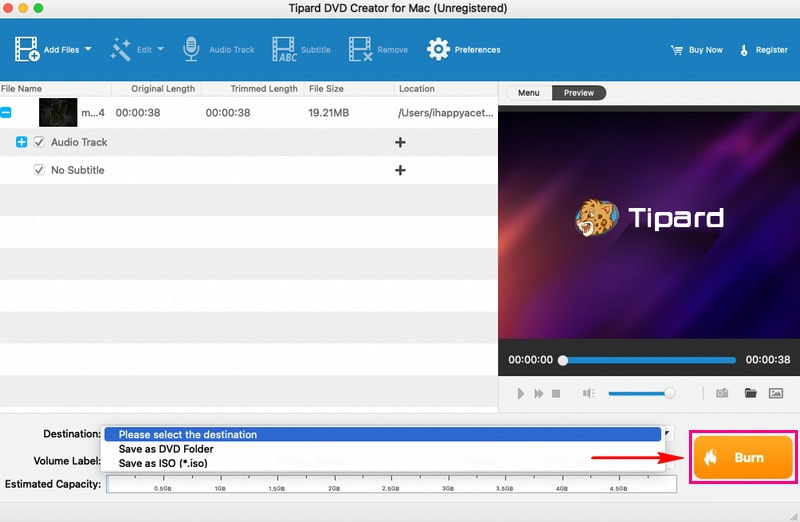
Bölüm 2. iDVD kullanarak DVD oluşturma
iDVD, Mac'te video, fotoğraf ve müzik içeren DVD'ler oluşturmak isteyen kullanıcılar için sihirli bir değnek gibidir. Bu program bir dizi tema ve şablonla birlikte gelir. Tarzınıza veya içeriğinizin ruh haline uygun olanı seçebilirsiniz. İçeriğinizi eklemek son derece basittir. Videolarınızı, fotoğraflarınızı ve müziğinizi Mac'inizden doğrudan programa sürükleyebilirsiniz. Bunları menüde istediğiniz şekilde düzenleyebilirsiniz.
Ayrıca arka planı değiştirme, metin ekleme veya kişisel görselleri arka plan olarak kullanma seçenekleri sunar. DVD'nizi yazmadan önce iDVD onu önizlemenizi sağlar. Bu nedenle, her şeyin nasıl göründüğünü görebilir ve son ince ayarları yapabilirsiniz. En iyi yanı, iDVD ile oluşturduğunuz DVD'lerin kalitesini korumasıdır. Videolarınız, fotoğraflarınız ve müziğiniz Mac'inizdeki kadar iyi görünecek ve ses çıkaracaktır.
Aşama 1İlk önce Mac'inizde iDVD'yi açın.
Adım 2Yeni bir DVD projesine başlamak için, Yeni Bir Proje Oluştur düğme. Bu adım projenize isim vermenize ve DVD menünüzün görünümünü belirleyen bir tema seçmenize olanak sağlayacaktır.
Aşama 3Videolarınızı iDVD penceresine sürükleyip bırakarak iDVD projenize ekleyin. Videolarınızın sırasını proje alanınız içinde hareket ettirerek düzenleyebilirsiniz.
4. AdımMac'inizin DVD sürücüsüne boş bir DVD yerleştirin. Daha sonra iDVD, projenizin DVD'ye yazılmak üzere saklanacağı yer olarak bunu tanıyacaktır.
Adım 5Hazır olduğunuzda arayüzdeki Yaz düğmesine basın. Bu eylem DVD yazma işlemini başlatacaktır. Program, video içeriğinizin kodlanmasını ve menü tasarımını gerçekleştirecektir. Bundan sonra verileri boş diske aktaracaktır.
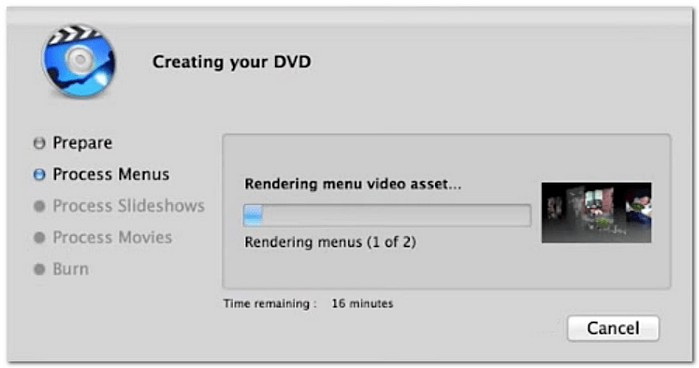
Bölüm 3. Karşılaştırma Tablosu
Burada iki popüler seçenek olan iDVD ve Tipard DVD Creator arasında, özelliklerini ve işlevlerini vurgulayan basit bir karşılaştırma yer almaktadır. İster basitlik ister gelişmiş düzenleme yetenekleri isteyin, bu karşılaştırma, DVD oluşturma ihtiyaçlarınız için mükemmel uyumu bulmanıza yardımcı olmayı amaçlamaktadır.
| Özellikleri | iDVD | Tipard DVD Oluşturucu |
|---|---|---|
| Kullanıcı arayüzü | Basit ve kullanıcı dostu bir arayüze sahiptir. | Modern ve sezgisel bir arayüze sahiptir. |
| Temalar/Şablonlar | Çok sayıda tema ve şablon sunar. | Özelleştirilebilir şablonlar sağlar. |
| Özelleştirme | Menüler için sınırlı özelleştirme seçenekleri sunar. | Menüler için daha fazla özelleştirme seçeneği sunar. |
Bölüm 4. Mac'te DVD Yazmayla İlgili SSS
İDVD, Mac'te ISO'yu DVD'ye yazabilir mi?
iDVD, Mac'te ISO dosyalarının DVD'lere yazılmasını desteklemez. Ana işlevi, kullanıcıların videolar, fotoğraflar ve müzik kullanarak özel DVD'ler oluşturmalarına yardımcı olmaktır.
Mac'te MP4'ü DVD'ye yazabilir misiniz?
Kesinlikle! DVD'ye yazmak için MP4 dahil çeşitli giriş video dosyası formatlarını destekleyen Tipard DVD Creator'ı kullanabilirsiniz.
VLC DVD'leri yazabilir mi?
Eğer sen DVD yazmak için VLC'yi kullanınoldukça karmaşık ve zaman alıcı olabilir. Sonuçta, güvenilir bir medya oynatıcı olarak hizmet veren çeşitli video ve ses dosyası formatlarını oynatmaya odaklanıyor.
DVD yazmak ne kadar sürer?
DVD yazmanın süresi birkaç şeye bağlıdır. İlk olarak, DVD yazıcınızın ne kadar hızlı çalıştığı. İkincisi, dosyaların ne kadar büyük olduğu. Son olarak, yazma için seçtiğiniz hız. Tipard DVD Creator ile yazma işlemi birkaç dakika sürebilir. Ayrıca, içeriğinizin orijinali kadar harika görünmesini sağlayarak birinci sınıf kalite sağlar.
Yazılmış bir DVD'deki verileri silebilir veya yeniden yazabilir miyim?
Her şey kullandığınız DVD türüne bağlıdır. DVD-R diskleri tek kullanımlıktır; yakıldıktan sonra onları silemez veya yeniden yazamazsınız. Ancak DVD-RW ve DVD+RW disklerini birden çok kez yeniden yazıp silebilirsiniz.
Nasıl yapılacağını öğrendin Mac'te DVD oluşturma, doğru araçla bu çok kolay olabilir. Çok yönlü ve kullanıcı dostu bir çözüm arıyorsanız Tipard DVD Creator öne çıkıyor. Basit arayüzü ve çeşitli özellikleri DVD oluşturma sürecini kolaylaştırır. Favori videolarınızı ve fotoğraflarınızı içe aktarmaktan DVD menülerini özelleştirme Tipard DVD Creator, hızlı ve kaliteli bir şekilde yazma paketinin tamamını sunar.
DVD Disk/Klasör/ISO görüntü dosyasını çeşitli biçimlerde kopyalamak ve dönüştürmek için en iyi araç.




